来源:网络 作者:傥九
20、为了方便,合并所有的字素图层,背景那些不要合并,插入烫金图片素材,回到合并后的字素图层,按住crlt键,点击字素图层,会出现蚂蚁线,然后点击烫金图层,剪贴蒙版,于是做好了烫金体
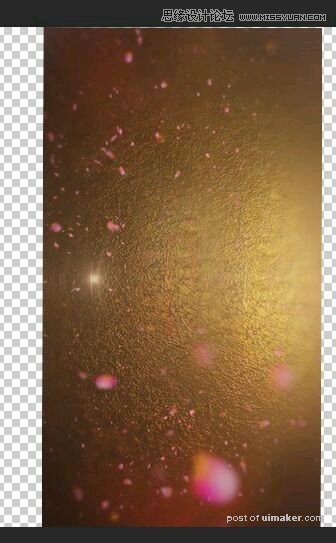
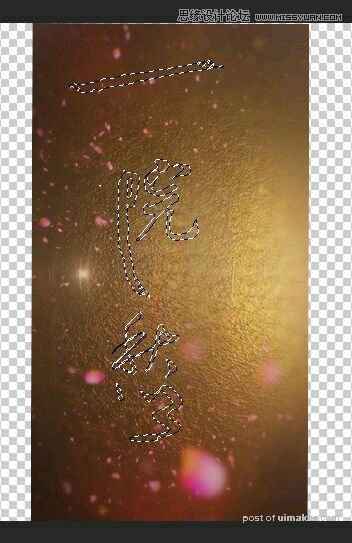
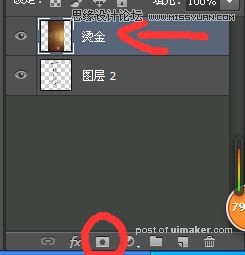

21、插入溶图素材(素材包里有),也是和烫金体一样的方法。模式柔光,效果如图一我们再次合并所有字素图层,所有字素图层。
22、复制一层字素图层。第一层高斯模糊,然后再次合并它们两个。

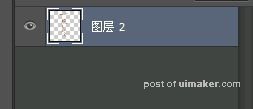

23、千辛万苦,来到字效最后一步!点击左侧的涂抹工具,把有些字的边边拉一下,不要太夸张就行!效果如图。
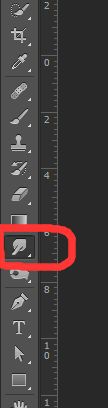

24、最后署名
